Edvisor Recruit: Automação e Segmentos
Crie fluxos de trabalho automáticos para padronizar seus processos e dados do cliente.
Com a automação, você pode acionar certos eventos de ação com base em muitas atividades diferentes no Edvisor Recruit. Uma estratégia de automação pode ajudá-lo a padronizar seu processo de vendas e dados registrados, o que se traduz em números precisos e previsíveis.
Você poderá encontrar o recurso "Automações" em "Ferramentas"

Vá para 'Marketing'> 'Automação'
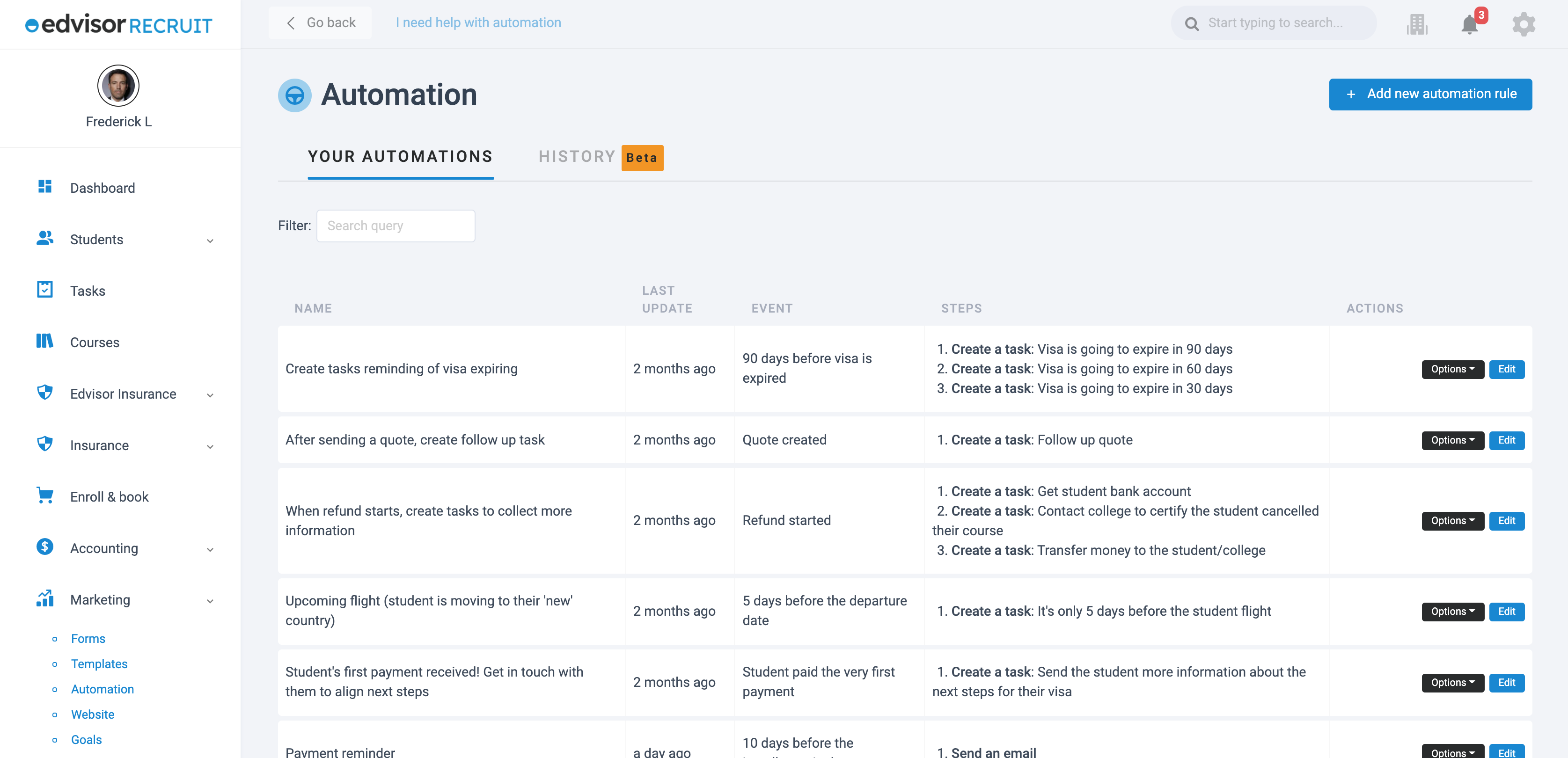
Qualquer automação de fluxo de trabalho listada aqui é considerada 'ativa'.
Visualize o histórico de todos os seus fluxos de trabalho acessando 'Histórico' na visualização de lista. Para ver a história específica de um aluno, vá até o perfil dele para visualizar. Procure por 'Histórico de automação' na página 'Resumo':
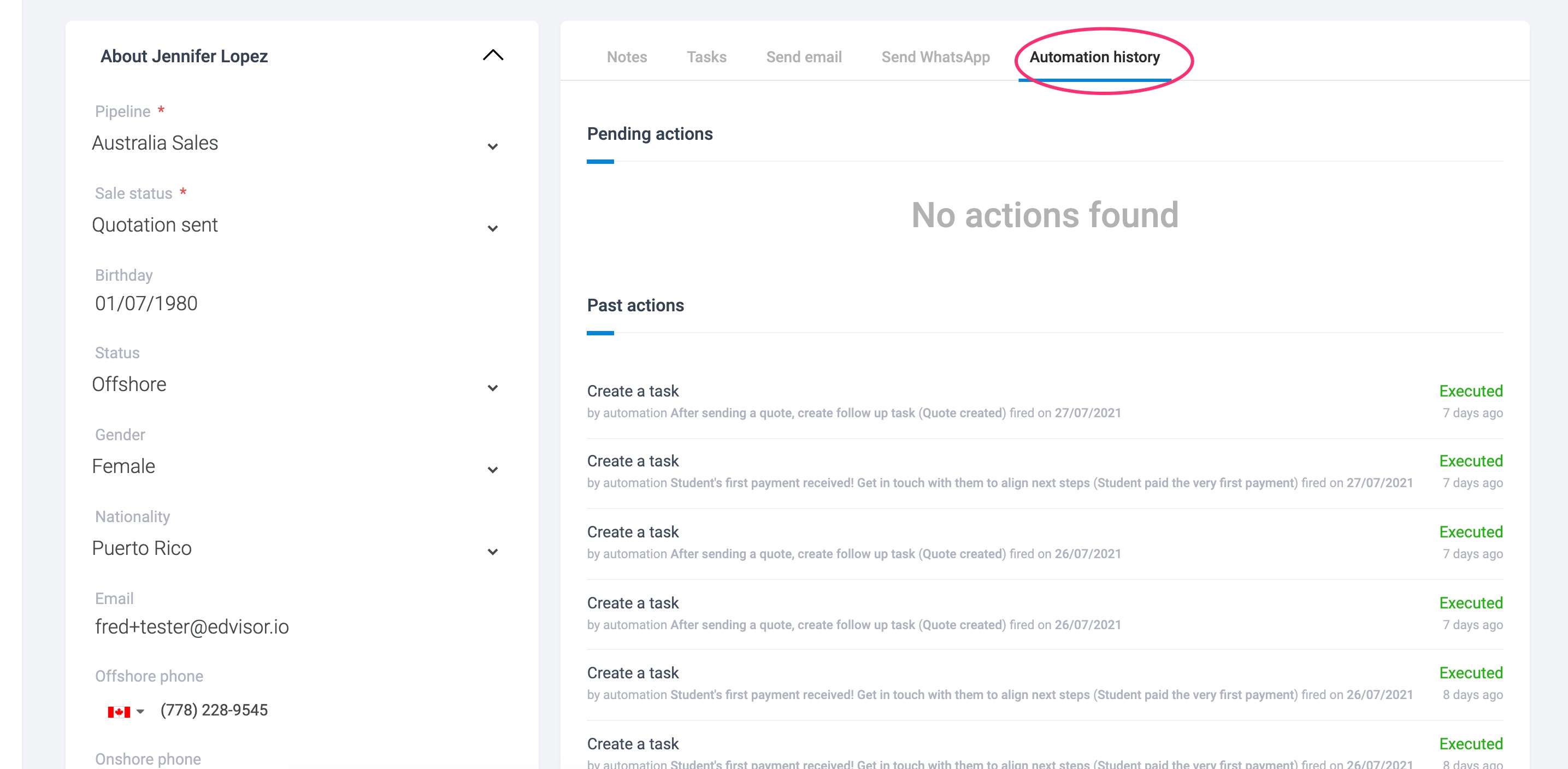
Adicionando uma nova regra de automação
Siga as etapas conforme exibidas para criar (ou editar) fluxos de trabalho automatizados.
1. Suas informações de regra de automação
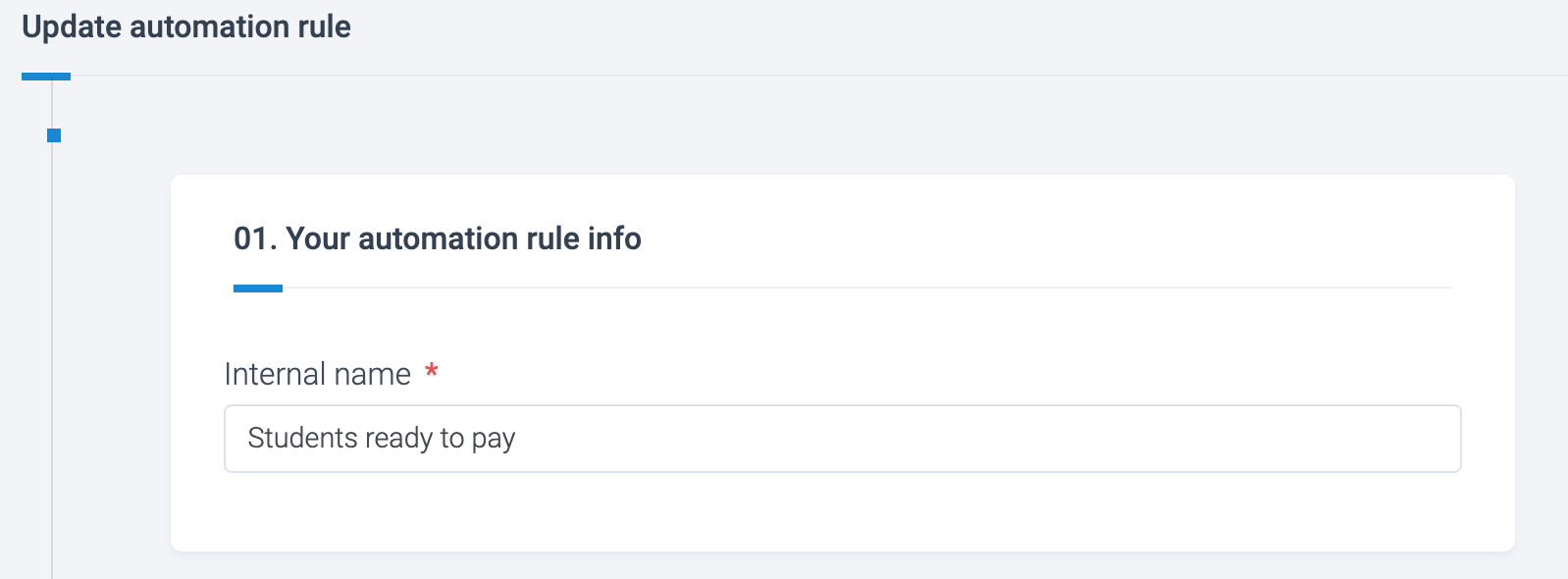 Adicione um nome para o seu fluxo de trabalho.
Adicione um nome para o seu fluxo de trabalho.
2. Quando será ativado?
 Escolha o evento de gatilho. Quando isso ocorrer, seu fluxo de trabalho começará em tempo real.
Escolha o evento de gatilho. Quando isso ocorrer, seu fluxo de trabalho começará em tempo real.
3. Para quais alunos deve ser válido?
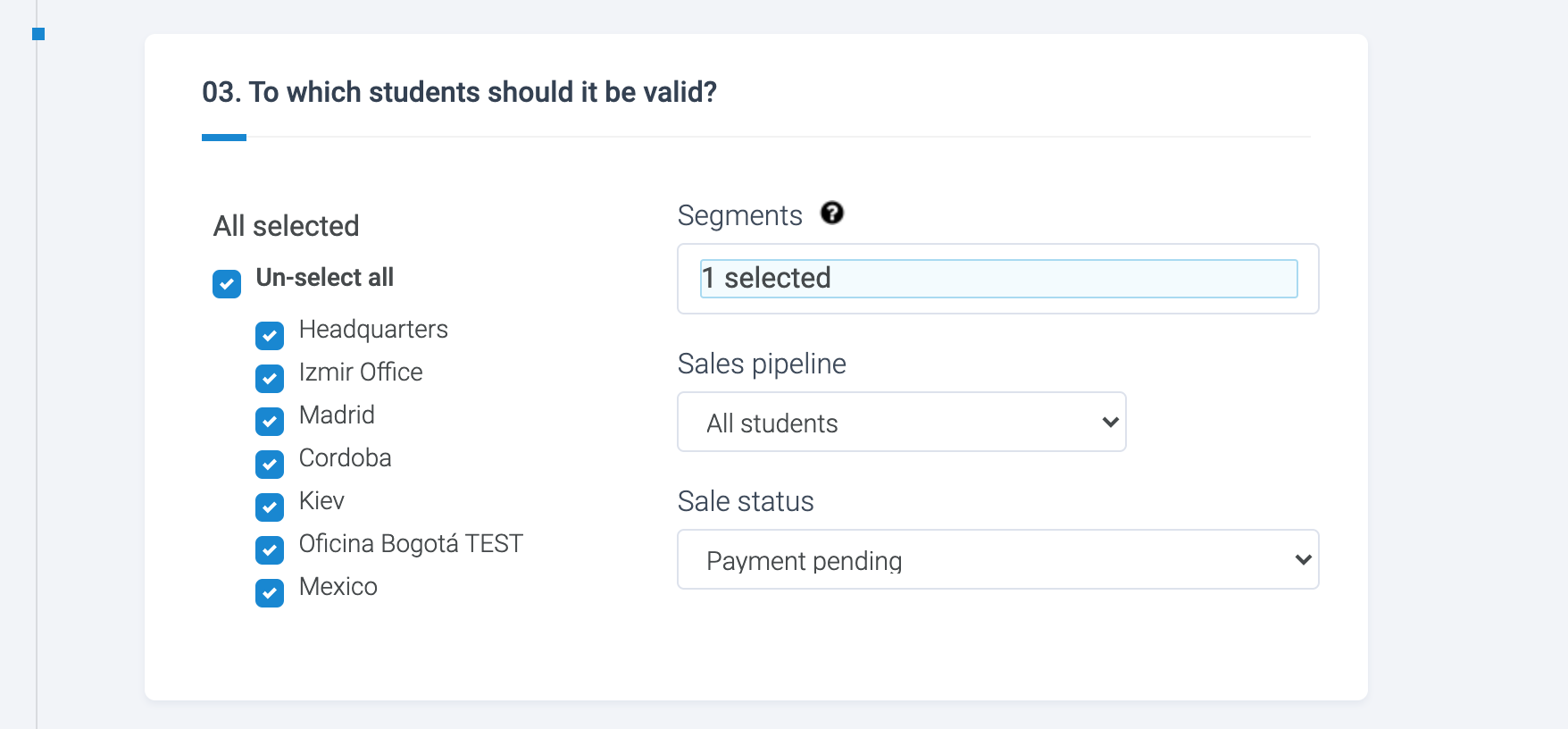 Defina as regras de validação para filtrar os Alunos (ou Provedores) que seguirão este fluxo de trabalho.
Defina as regras de validação para filtrar os Alunos (ou Provedores) que seguirão este fluxo de trabalho.
Mais informações sobre 'Segmentos' podem ser encontradas abaixo, neste artigo.
4. O que Edvisor Recruit deve fazer quando esta regra é ativada?

Defina a ação que deve ser executada como resultado do evento acionador. Você pode encadear quantas ações quiser aqui, clicando em '+ Adicionar nova etapa'.
O tipo de ações que podem ser disparadas é listado no campo 'Tipo' como segue, com cada ação exibindo diferentes campos exclusivos para aquela ação (ou seja, a mudança no pipeline apresentará opções para escolher o pipeline e o status).

5. Salvar
Finalmente, salve a automação para ativá-la.
Segmentos (Marketing> Segmentos)
Crie segmentos para agrupar seus registros de alunos em depósitos especializados. Ao estabelecer regras de segmento, é como uma 'mini-automação' especializada nas informações do seu cliente.

Defina e/ou condicione as regras a serem aplicadas em tempo real, conforme os leads chegam.
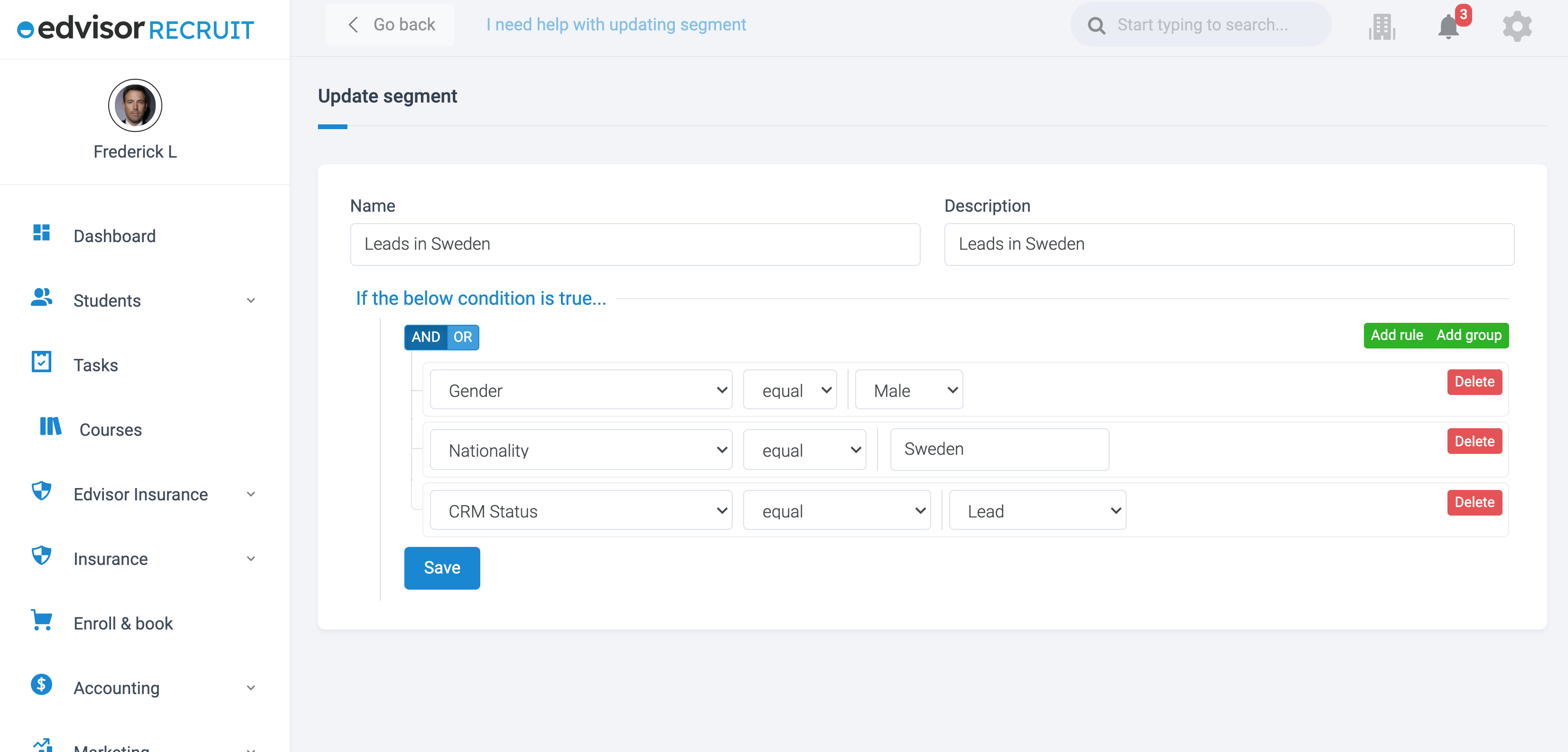
Os campos disponíveis para suas condições são baseados em vários pontos de dados em todo o Recruit que incluem Alunos, CRM, Marketing, Vendas, GDPR e Campos personalizados.
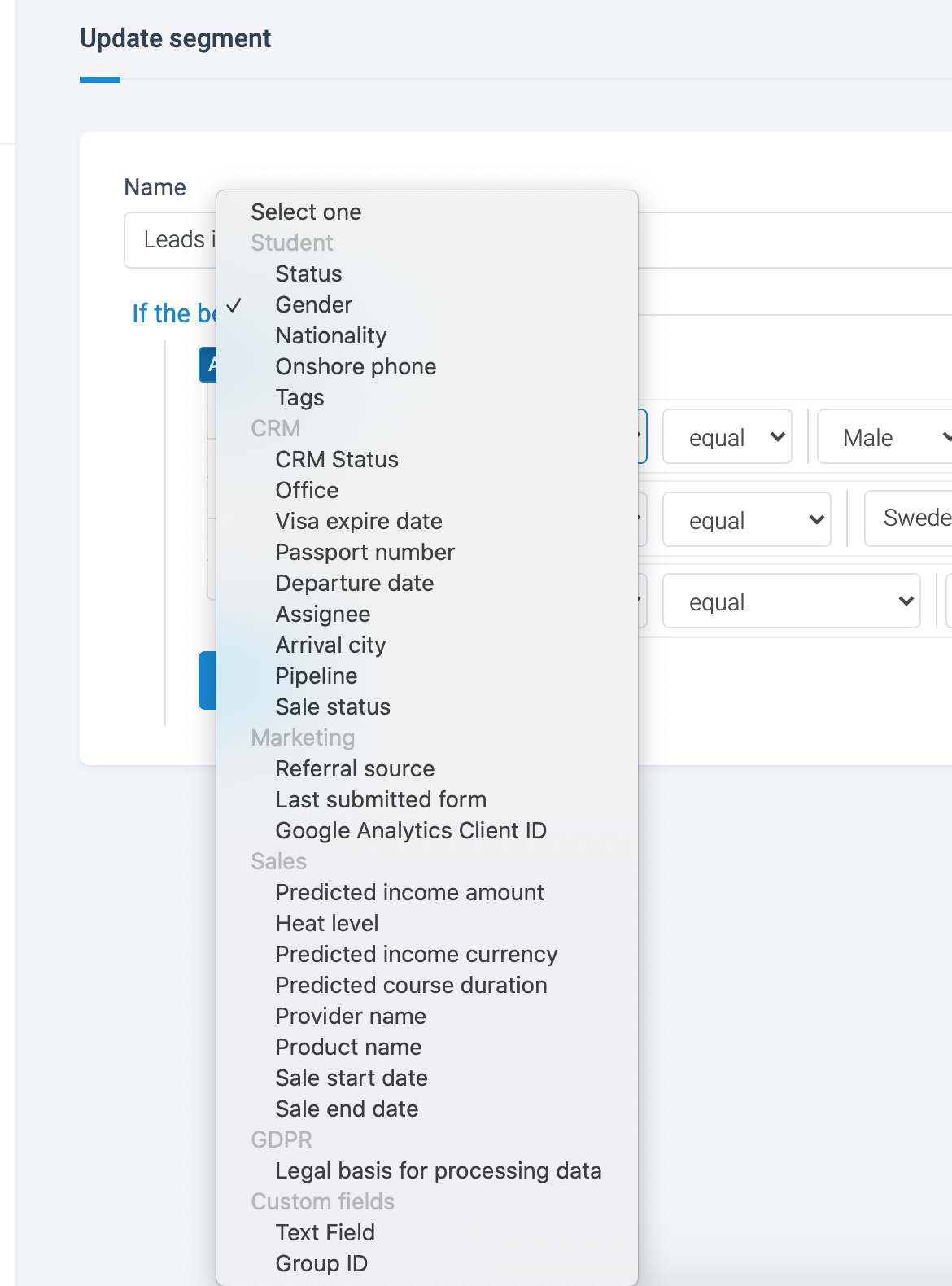
Depois de salvar a regra do segmento, ela será executada em tempo real. Esses segmentos agora estarão disponíveis para serem usados em suas regras de automação (Etapa 3).
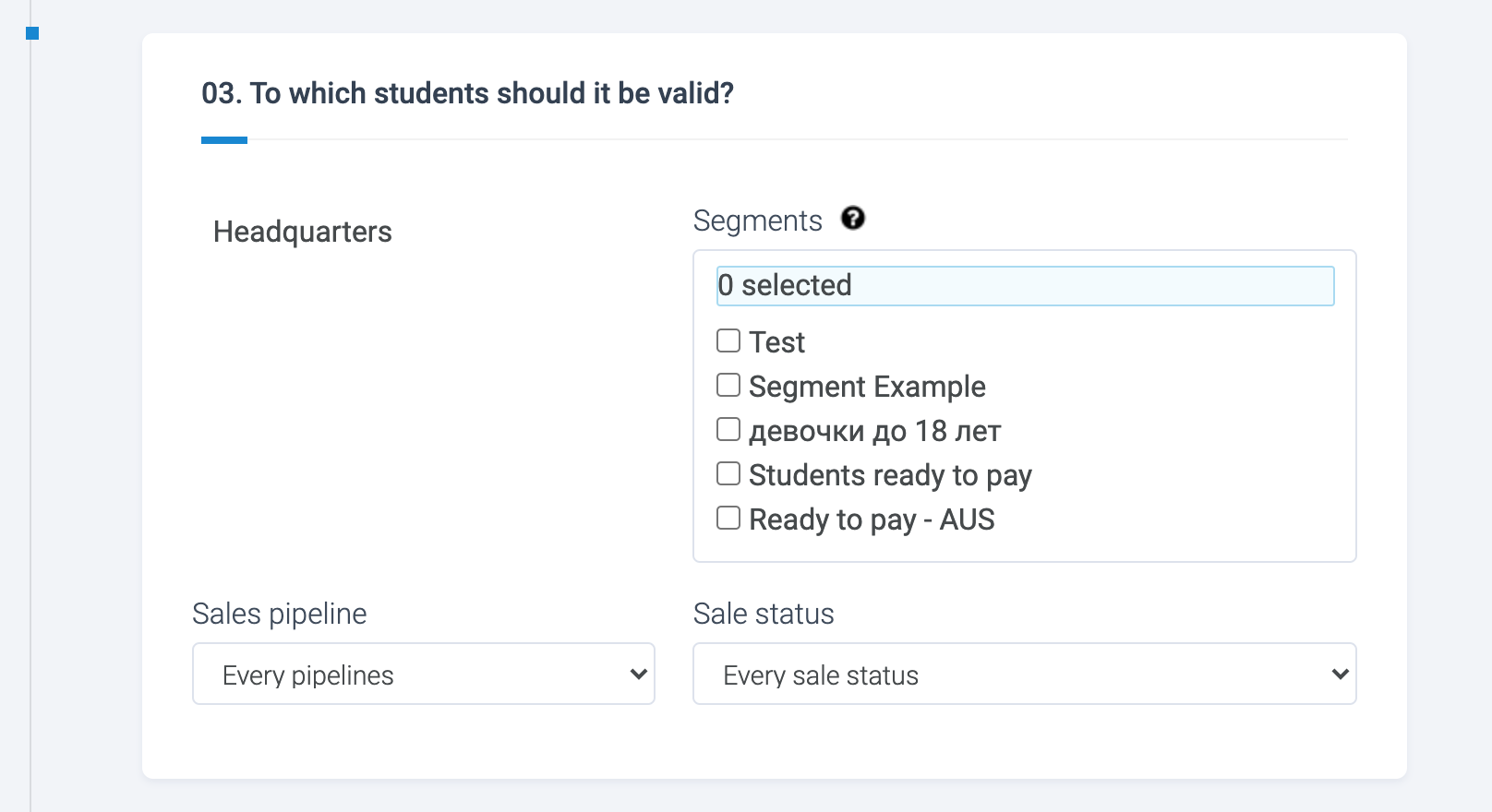
PRÓXIMO: Metas